Raspberry Pi je dokonalá tinkerova hračka. Většina jeho uživatelů miluje experimentovat a přerušit pracovní instalace v procesu. Nicméně, navzdory tomu, jak moc je to zábava, každý má rád pracovní základní konfiguraci, že se může vrátit po skončení experimentu.
Další běžný scénář je, řekněme, že jste se právě dozvěděli o chladném novém projektu založeném na Raspberry Pi nebo Linuxovém distro a vy umíráte to vyzkoušet. Problém je v tom, že máte pouze jednu kartu micro SD a již na ní máte pracovní instalaci, kterou nechcete ztratit.
V obou výše zmíněných scénářích je užitečné mít přesnou bitovou bitovou zálohu vaší pracovní instalace Raspberry Pi. Takže dnes se naučíte, jak klonovat nebo zálohovat kartu micro SD Raspberry Pi do obrazového souboru a po dokončení experimentování obnovit obraz. Vysvětlíme, jak to udělat v operačních systémech Windows, Linux a MacOS.
Poznámka : Tato metoda vytvoří soubor s obrazem přesně o velikosti celkové kapacity karty SD. Například, pokud máte 16 GB SD kartu, výsledný obrazový soubor bude také 16 GB, bez ohledu na to, kolik místa vaše instalace skutečně používá. Existuje metoda, jak zmenšit velikost obrázku, ale funguje pouze v Linuxu, a my to vysvětlíme později v tutoriálu.
Windows Pokyny
Záložní karta SD Raspberry Pi
1. Vložte kartu micro SD, kterou chcete klonovat do počítače, pomocí USB nebo vestavěné čtečky karet.
2. Stáhněte a nainstalujte Win32DiskImager a spusťte jej. Uvidíte takovou obrazovku:
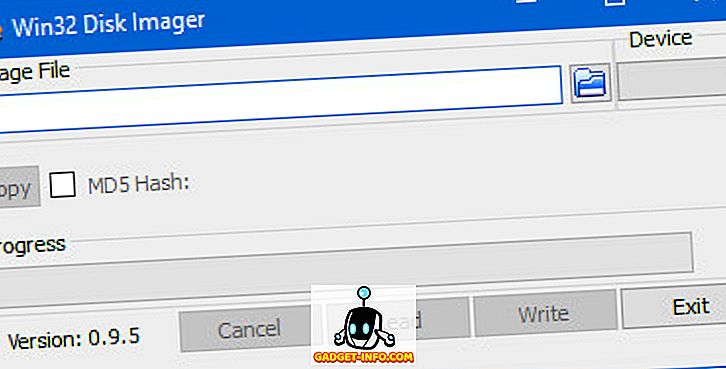
3. V části Zařízení v pravém horním rohu vyberte jednotku karty SD . Je to D: v mém případě. Nyní klikněte na ikonu složky vlevo a vyberte umístění a název souboru, kam bude soubor s obrázkem uložen. Vybral jsem název souboru raspbian_backup_19_oct.img . Můžete zvolit libovolný název souboru, ale je vhodnější mít příponu .img . Po dokončení klikněte na tlačítko Číst .
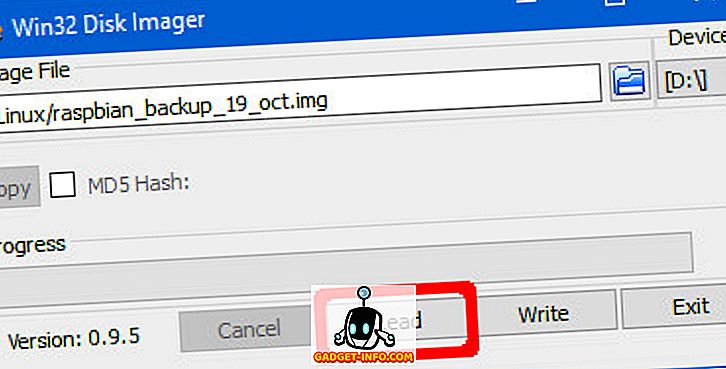
4. Tím vytvoříte klon SD karty v určeném místě. Dokončení kopírování bude chvíli trvat, takže během této doby počítač nevypínejte ani nespalte. Jakmile je hotovo, dostanete zprávu „Read Successful“.
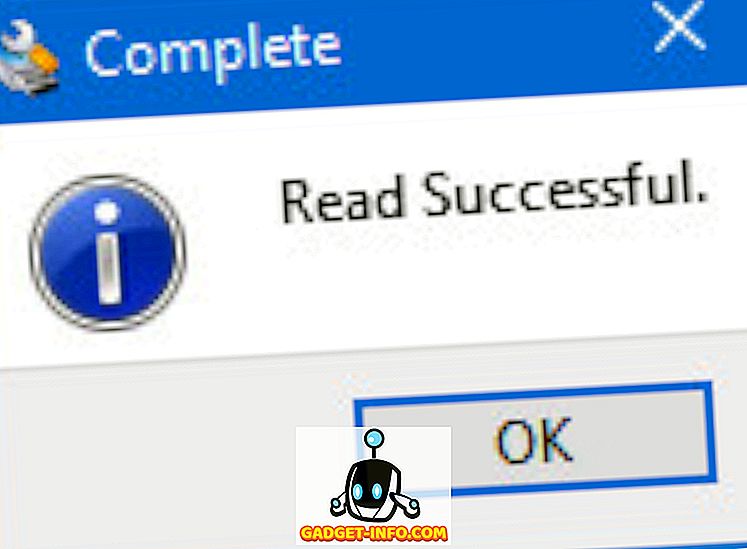
Nyní můžete zdarma vložit kartu zpět do Raspberry Pi a rozbít věci nebo nainstalovat nové distro. Jakmile budete hrát a chcete obnovit zálohovaný obraz, postupujte podle kroků v následující části.
Obnovte SD kartu Raspberry Pi
Vložte kartu micro SD do počítače a otevřete Win32DiskImager. Vyberte dříve vytvořený soubor obrázku a příslušnou jednotku v části Zařízení . Nyní klikněte na tlačítko Write . Snímek bude uložen na kartu SD, přesně tak, jak byl v okamžiku jeho kopírování.

Tento proces bude chvíli trvat v závislosti na velikosti karty SD. Po dokončení obnovení můžete kartu vyjmout z počítače a vložit ji zpět do Raspberry Pi.
Pokyny pro Linux
Záložní karta SD Raspberry Pi
1. Vložte kartu SD do počítače pomocí USB nebo vestavěné čtečky karet. Nyní otevřete okno Terminal a zadejte příkaz sudo fdisk -l . Zobrazí se seznam všech souborových systémů přítomných ve vašem systému.
2. Zkuste zjistit název zařízení SD karty. Mám 16 GB SD kartu, takže je snadno identifikovatelný jako zařízení /dev/sdb které má velikost 14, 9 GB. Je to proto, že skutečné uložení na zařízení je vždy o něco nižší než inzerované. Poznamenejte si tento název zařízení .
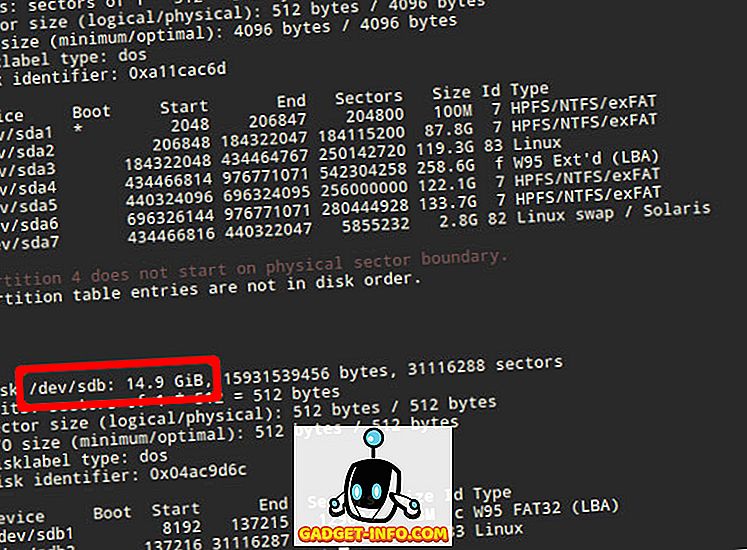
3. Pomocí příkazu dd zapište obraz na pevný disk. Například:
sudo dd if=/dev/sdb of=~/raspbian_backup.img
Zde parametr if (vstupní soubor) určuje soubor klonování. V mém případě je to /dev/sdb, což je název zařízení mé SD karty. Nahraďte jej názvem zařízení. Parametr (výstupní soubor) určuje název souboru, do kterého se má zapisovat. Vybral jsem raspbian_backup.img v mém domovském adresáři.
Poznámka : Před prováděním příkazu dd buďte opatrní a před provedením příkazu dd zkontrolujte parametry, protože zadání chybných parametrů může potenciálně zničit data na discích.
Po dokončení klonování se nezobrazí žádný výstup z příkazu, což může v závislosti na velikosti karty SD chvíli trvat. Po dokončení se zobrazí následující výstup.

Nyní můžete kartu SD vyjmout a použít ve vašem Pi. Jakmile budete připraveni obnovit zálohovaný obraz, postupujte podle následujících pokynů:
Obnovte SD kartu Raspberry Pi
1. Vložte kartu SD do počítače. Než obnovíme obraz, je důležité se ujistit, že oddíly karty SD jsou odpojeny . Chcete-li to ověřit, otevřete Terminál a spusťte příkaz sudo mount | grep sdb sudo mount | grep sdb . Zde nahraďte sdb názvem zařízení SD karty.
Pokud vidíte prázdný výstup, nemusíte nic dělat. Pokud vidíte některé připojené oddíly, odpojte uvedené oddíly. Například:
sudo umount / dev / sdb1 / dev / sdb2 / dev / sdb3 / dev / sdb4
2. Pomocí příkazu dd zapište soubor s obrázkem na kartu SD:
sudo dd if = ~ / raspbian_backup.img = = dev / sdb
Je to jako příkaz, který jsme použili pro klon, ale obráceně . Tentokrát je vstupním souborem záložní obraz, zatímco výstupním souborem je zařízení SD karty.
Znovu ověřte a dvakrát ověřte parametry, protože zadání nesprávného příkazu zde způsobí trvalé ztráty dat.
Po dokončení zápisu se zobrazí potvrzení od společnosti dd. Poté můžete kartu vyjmout z počítače a vložit ji zpět do Raspberry Pi.
Pokyny pro MacOS
Záložní karta SD Raspberry Pi
1. Vložte kartu SD do počítače Mac pomocí USB nebo vestavěné čtečky karet. Nyní otevřete okno Terminál a zadejte příkaz diskutil list . Zkuste identifikovat ID zařízení SD karty. Například moje se zobrazí jako /dev/disk3 .
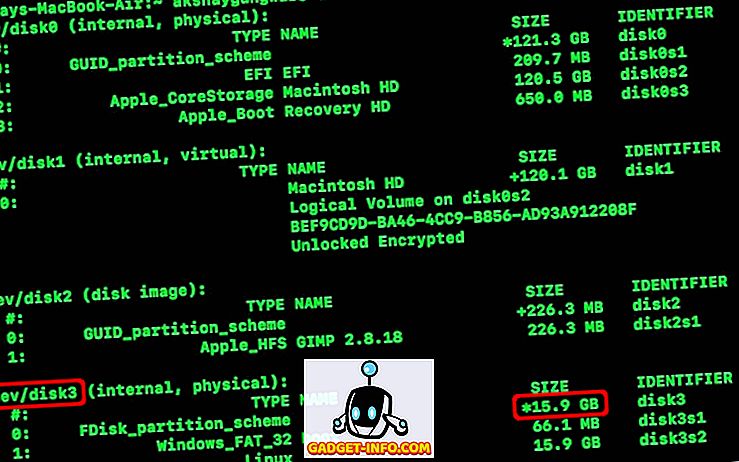
2. Odpojte kartu SD:
diskutil unmountDisk /dev/disk3 Zde nahraďte disk3 názvem SD karty, kterou jste identifikovali v kroku 1.
3. Pomocí příkazu dd zapište obraz na pevný disk. Například:
sudo dd if=/dev/disk3 of=~/raspbian_backup.img
Zde parametr if (vstupní soubor) určuje soubor klonování. V mém případě se jedná o /dev/disk3, což je název zařízení mé SD karty. Nahraďte jej názvem zařízení. Parametr (výstupní soubor) určuje název souboru, do kterého se má zapisovat. Vybral jsem raspbian_backup.img v mém domovském adresáři.
Poznámka : Před prováděním příkazu dd buďte opatrní a před provedením příkazu dd zkontrolujte parametry, protože zadání chybných parametrů může potenciálně zničit data na discích.
Po dokončení klonování se nezobrazí žádný výstup z příkazu, což může v závislosti na velikosti karty SD chvíli trvat. Poté můžete kartu SD vyjmout a použít ve vašem Pi. Jakmile budete připraveni obnovit zálohovaný obraz, postupujte podle následujících pokynů:
Obnovte SD kartu Raspberry Pi
1. Vložte kartu SD do počítače Mac. Otevřete okno Terminál a odpojte jej pomocí následujícího příkazu:
diskutil unmountDisk /dev/disk3 Zde nahraďte disk3 názvem SD, který jste identifikovali v kroku 1 předchozí části.
2. Pomocí příkazu dd zapište soubor s obrázkem na kartu SD:
sudo dd if = ~ / raspbian_backup.img = = dev / disk3
Je to jako příkaz, který jsme použili pro klon, ale obráceně . Tentokrát je vstupním souborem záložní obraz, zatímco výstupním souborem je zařízení SD karty.
Znovu ověřte a dvakrát ověřte parametry, protože zadání nesprávného příkazu zde způsobí trvalé ztráty dat.
Po dokončení zápisu se zobrazí potvrzení od společnosti dd. Poté můžete kartu vyjmout z počítače Mac a vložit ji zpět do Raspberry Pi.
Jak zmenšit obrázek klonovaného Raspberry Pi (pouze Linux)
Jak bylo uvedeno na začátku článku, tyto metody vytvářejí obrazový soubor, který se rovná celkové kapacitě karty SD. Například klonování SD karty s kapacitou 32 GB vytvoří obrazový soubor o velikosti 32 GB, i když je na kartě skutečně používáno pouze 5 GB. To je v pořádku, pokud máte pouze jeden nebo dva takové obrazy, ale víc než to (zejména pokud používáte SSD) způsobí, že vám dojde nedostatek místa.
K omezení tohoto omezení použijeme skript PiShrink, který automaticky zmenší obraz Pi, který se pak automaticky změní na maximální velikost karty SD při spouštění. To také zrychluje kopírování obrazu zpět na kartu SD.
Tento nástroj je bohužel k dispozici pouze v systému Linux. Pokud nemáte nainstalovaný Linux, můžete nainstalovat nejnovější verzi Ubuntu nebo Linux Mint do virtuálního počítače a spustit tento skript. Zde je návod, jak jej používat:
1. Stáhněte skript PiShrink a proveďte jeho spuštění . V terminálu zadejte následující dva příkazy:
wget //raw.githubusercontent.com/Drewsif/PiShrink/master/pishrink.sh chmod + x ./pishrink.sh
2. Spusťte skript následovaný názvem obrázku, který chcete zmenšit.
sudo ./pishrink.sh ./raspbian_backup.img
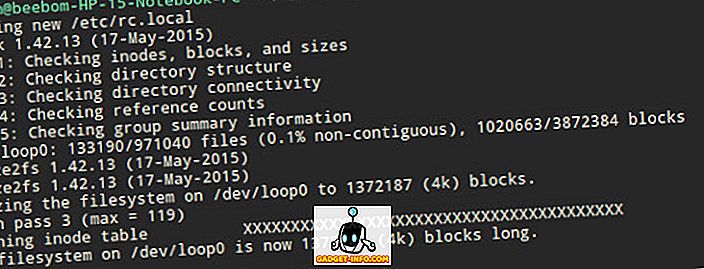
3. Snímek bude poté zmenšen. Po dokončení můžete napsat zmenšený soubor s obrázkem na kartu SD podle výše uvedených metod. Například v systému Linux:
sudo dd if = ~ / raspbian_backup.img = = dev / sdb
Klon Raspberry Pi SD karta pro snadné obnovení
Takže to je vše o klonování aka zálohování a obnovování stávajících instalací Raspberry Pi. Už nikdy nebudete muset ztratit dokonale fungující instalaci Raspbian OS na Raspberry Pi, abyste si vyzkoušeli nový distro nebo cool projekt. Až budete hotovi, zálohujte svou instalaci, pohrávejte si a obnovte obraz. Není to jednodušší než to.
Jak se vám tento způsob zálohování instalací Raspberry Pi líbí? Máte lepší způsob? Otázky? Komentáře? Dejte nám vědět v sekci komentáře níže.



![Parodie sociálních médií [Video]](https://gadget-info.com/img/best-gallery/213/parody-social-media.jpg)





